L’éditeur visuel d’Oxygen est une interface WYSIWYG pour créer et éditer des conceptions de page.
AJOUTER DES ÉLÉMENTS À VOTRE PAGE
Cliquez sur le bouton + Ajouter pour ouvrir le navigateur d’éléments.
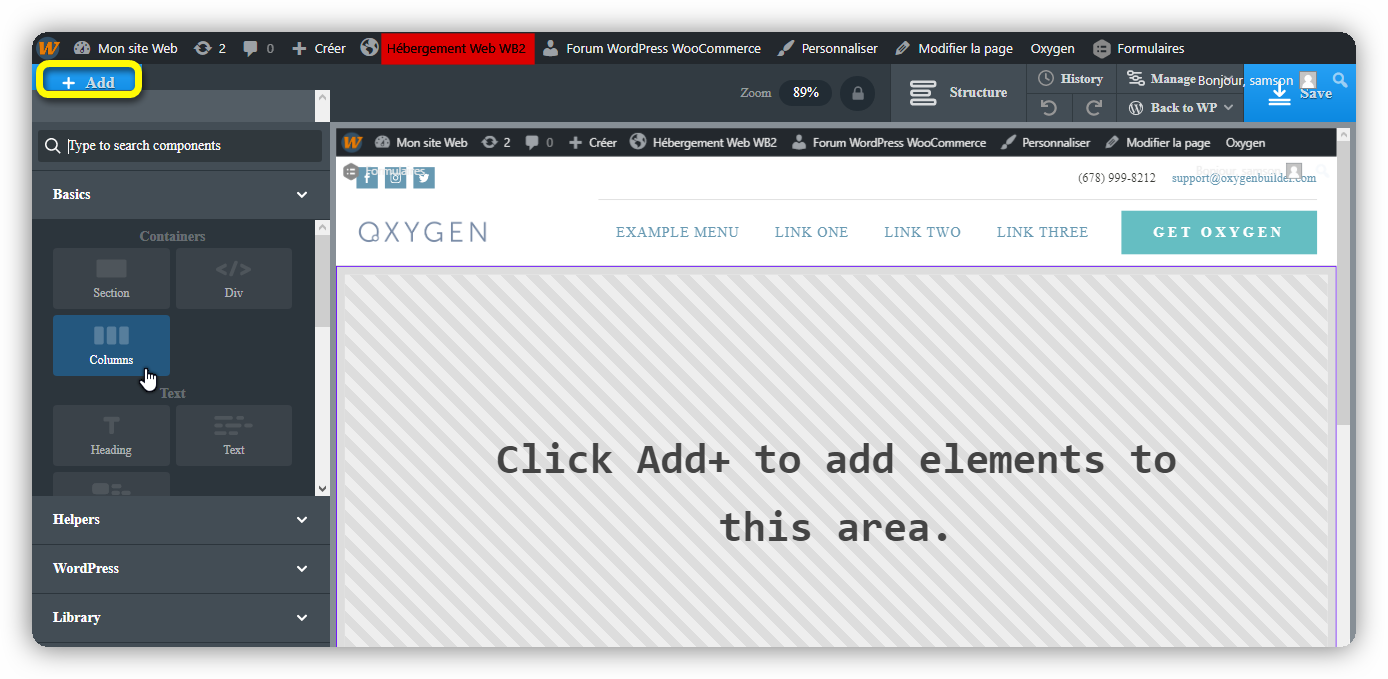
Cliquez sur l’élément que vous souhaitez ajouter pour l’ajouter à votre page.
MODIFICATION DES PROPRIÉTÉS ET DES STYLES DES ÉLÉMENTS
Les propriétés de l’élément actuellement actif sont affichées dans les onglets Principal et Avancé de la barre latérale gauche.
Les propriétés communes et les propriétés spécifiques à l’élément que vous modifiez s’affichent dans l’onglet Principal .
L’onglet Avancé fournit des options pour une personnalisation étendue de l’élément.
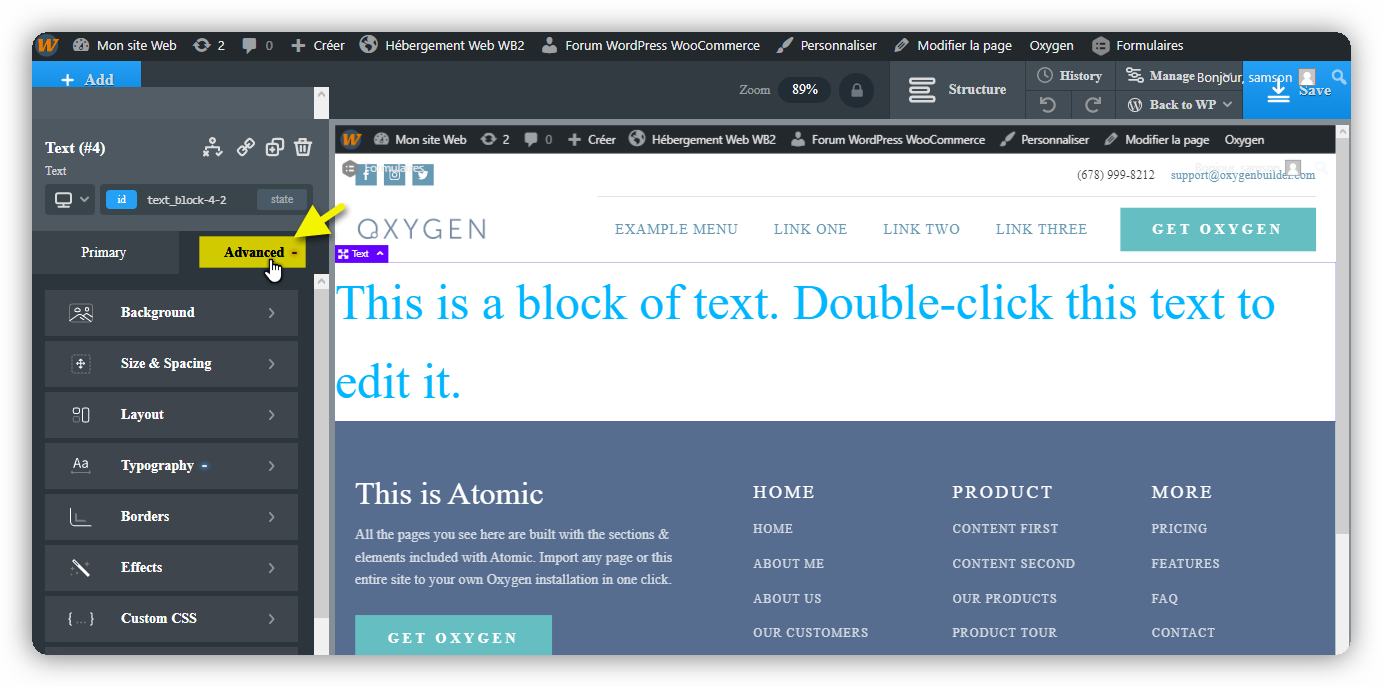
CHOIX D’UN ÉLÉMENT À MODIFIER
Pour activer un élément, cliquez simplement dessus dans l’aperçu de la page ou dans le panneau Structure.
Navigation vers les éléments parents
Parfois, un élément n’est pas cliquable car tout son espace est occupé par d’autres éléments imbriqués à l’intérieur. Pour activer un élément sur lequel il n’est pas possible de cliquer directement, cliquez sur un élément imbriqué à l’intérieur, puis cliquez sur l’un ou l’autre :
- la barre de titre rose de l’élément parent
- l’élément que vous souhaitez modifier dans le chemin du fil d’Ariane près du haut de la barre latérale gauche
- la flèche vers le haut à droite du nom de l’élément dans la barre de titre violette
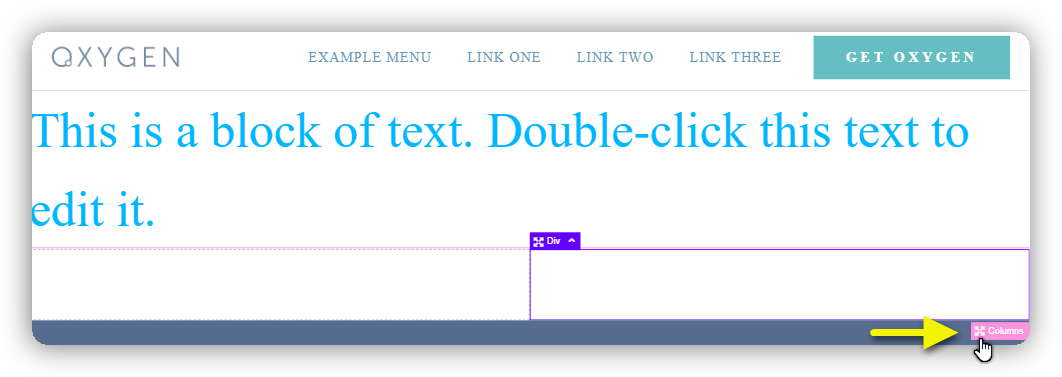
MODIFICATION DU TEXTE D’UN ÉLÉMENT
Pour modifier le texte de votre page, double-cliquez sur le texte dans l’ aperçu de la page.
Une barre d’outils pour la mise en forme du texte de base apparaîtra en haut de l’écran.
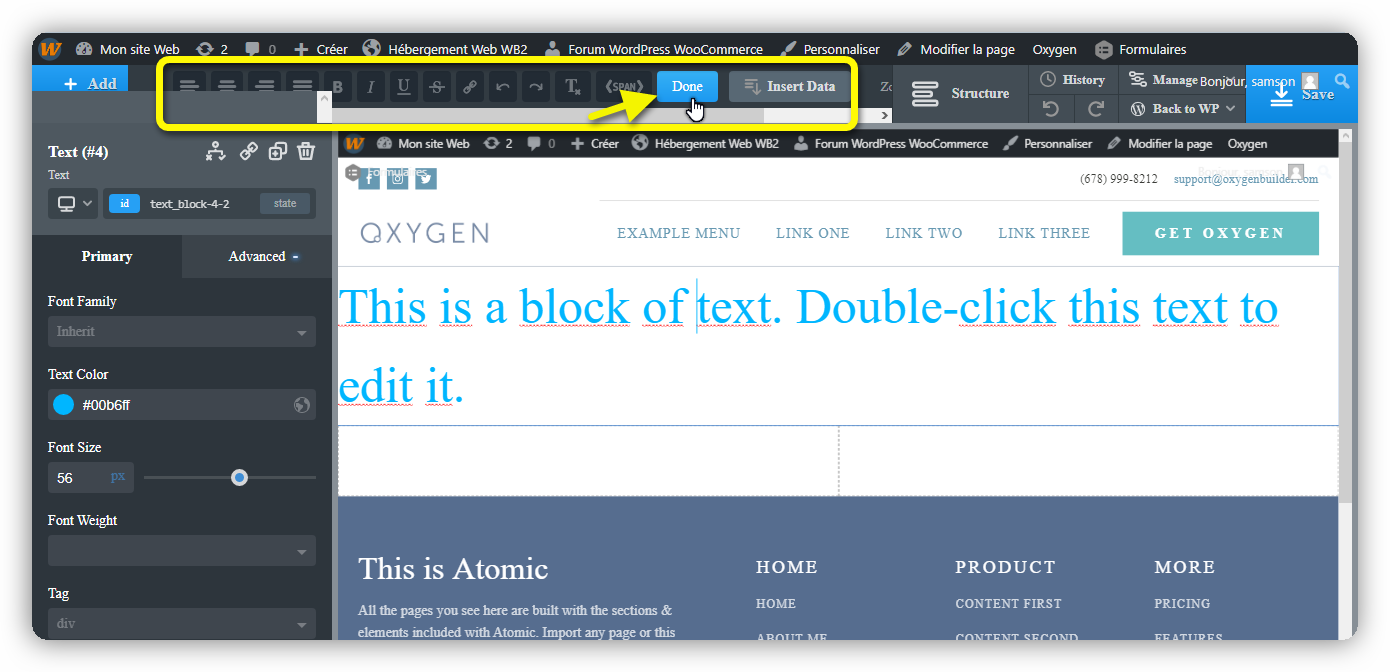
Lorsque vous avez terminé les modifications, cliquez n’importe où en dehors du texte ou cliquez sur le bouton Terminé dans la barre supérieure.
RÉORGANISER LES ÉLÉMENTS
Il existe deux façons de réorganiser les éléments.
La première consiste à simplement faire glisser et déposer un élément à une position différente, comme indiqué ci-dessous. Pour démarrer le glissement, cliquez sur l’élément lui-même ou sur l’icône de glissement sur le côté gauche de la barre de titre de l’élément.
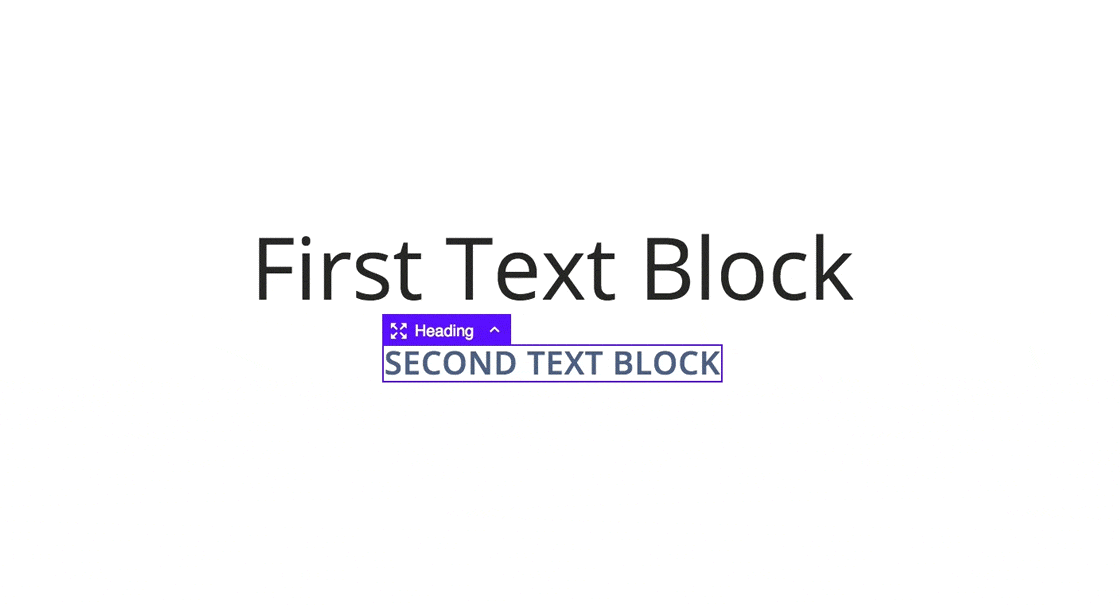
Lorsque vous faites glisser des éléments très volumineux, que vous faites glisser des éléments très longtemps ou que vous créez une imbrication compliquée, le panneau Structure est souvent un moyen plus simple de positionner l’élément à l’endroit souhaité.
Cliquez sur le bouton bascule Structure dans le coin supérieur droit de l’écran pour ouvrir le panneau Structure. Ensuite, cliquez et faites glisser un élément pour le repositionner.
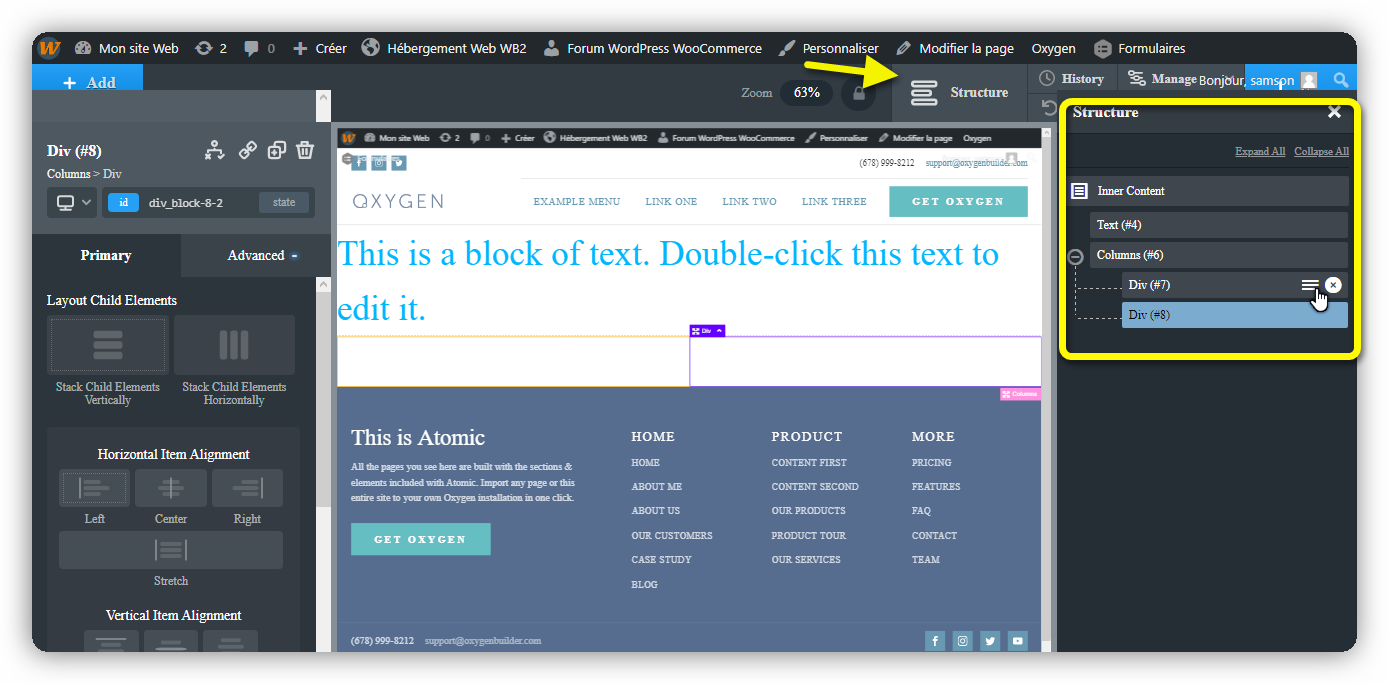
AJUSTEMENT DE L’ESPACEMENT DES ÉLÉMENTS
L’espace autour et à l’intérieur de l’élément actif peut être ajusté en faisant glisser les barres d’espacement violettes autour de la limite de l’élément.
Tout d’abord, activez l’élément pour lequel vous souhaitez ajuster l’espacement en cliquant dessus.
Ensuite, placez le pointeur de la souris sur le bord intérieur ou extérieur de l’élément jusqu’à ce qu’une barre de glissement violette apparaisse.
Cliquez et faites glisser la barre pour ajuster l’espacement.
ANNULER
Dans les versions Oxygen antérieures à 3.4, une annulation en une étape est disponible si vous avez besoin d’annuler une suppression. Après avoir supprimé un élément, la barre d’annulation rouge apparaît dans le coin gauche de l’aperçu de la conception, comme illustré ci-dessous. Cliquez sur le lien Annuler pour annuler la suppression.
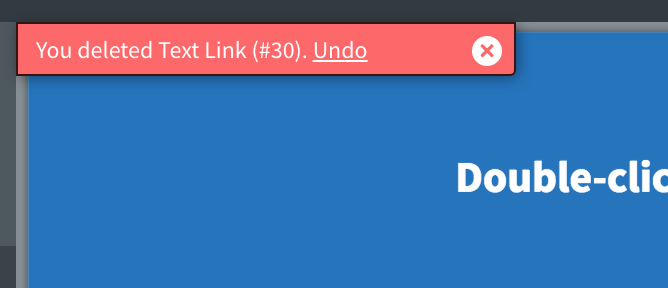
Dans Oxygen version 3.4 ou plus récente, la fonctionnalité complète d’annulation / rétablissement est disponible via la barre supérieure du générateur Oxygen.
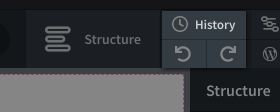
Cliquez sur la flèche circulaire arrière pour annuler une modification ou sur la flèche circulaire avant pour rétablir une modification. Pour afficher un historique complet de tous les points d’annulation disponibles dans votre session actuelle, cliquez sur le bouton Historique pour afficher le volet Historique.
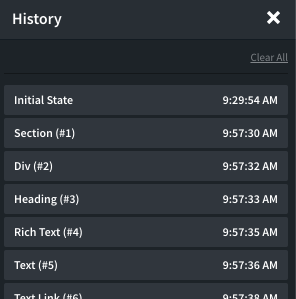
Dans le volet Historique, cliquez sur n’importe quel point d’annulation pour accéder à ce point de l’historique de votre session. Cliquez sur Effacer tout si vous souhaitez effacer tous les nœuds d’annulation ( Attention : cela ne peut pas être annulé. )
L’historique d’annulation d’Oxygen persiste sur une base par session. Cela signifie que le rechargement du générateur, ou le fait de quitter et de rentrer dans le générateur, effacera l’historique des annulations.


